360浏览器怎么显示插件栏
2021-05-06 10:45来源:xyzs作者: 逍遥手游网
在360浏览器的日常使用过程中,插件栏是一个给很多用户带来便捷的功能,但是也有很多用户的浏览器不显示插件栏,那么360浏览器的插件栏要怎么显示,今天就让我带着大家一起去看一看吧,接下来就是关于360浏览器怎么显示插件栏的方法分享。
| 同类推荐 | 应用介绍 | 下载地址 |
| Alook浏览器 | Alook浏览器是一款自带文件浏览的倍速上网神器。 | 点击下载 |
| 搜狗浏览器 | 搜狗浏览器app是一款极速高效的访问上网的平台。 | 点击下载 |
怎么显示插件栏
打开360浏览器
首先需要用户打开360浏览器,进入到主页面,找到右上角的三横线功能选项图标,点击并进入到更多服务页面中。
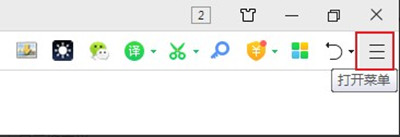
进入设置
在更多服务页面中,找到关于设置的功能选项图标,点击并进入到设置功能页面中。

界面设置
在设置的功能页面中,用户可以找到界面设置的功能选项,点击并进入到该功能界面中。
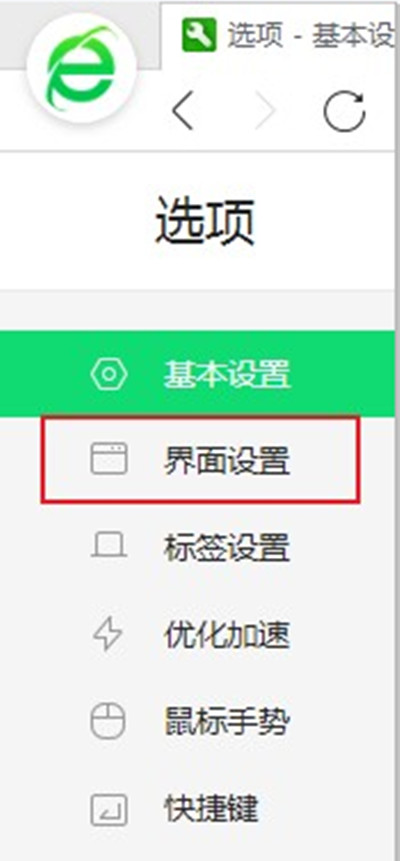
显示插件栏
在界面设置的页面中,用户可以通过选择显示插件栏的功能选项,即可开启插件栏。
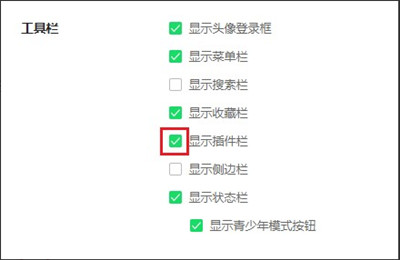
小结
以上就是今天关于360浏览器怎么显示插件栏的方法分享,希望可以帮助到大家。
免责声明:文章图片应用自网络,如有侵权请联系删除
上一篇:秒剪APP如何取消添加片尾
下一篇:一加9pro如何隐藏应用名字
 首页
首页

















